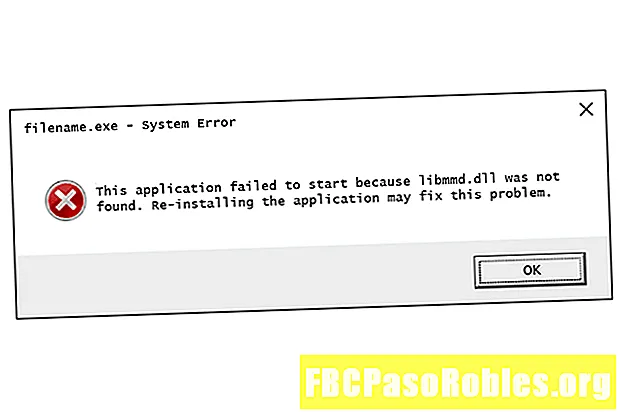コンテンツ
投票アプリが不要で迅速なフィードバックを得る
投票は、Slackでアイデアについての迅速なフィードバックから、昼食にどこへ行くかを決めるまで、何でも行うのに最適な方法です。民主主義のための万歳! Slack投票の設定はすばやく簡単です。その方法を説明します。
絵文字を使用してSlackで簡単な投票を作成する方法
投票を行う1つの方法は、Simple Poll、Polly、Poll ChampなどのSlack App Directoryから投票アプリをインストールすることです。ただし、Slack管理者がインストールを許可していない可能性があります。その場合は、簡単な回避策があります。インストールは必要ありません。絵文字を使用して投票を作成できます。方法は次のとおりです。
-
メッセージ行に質問を入力します。
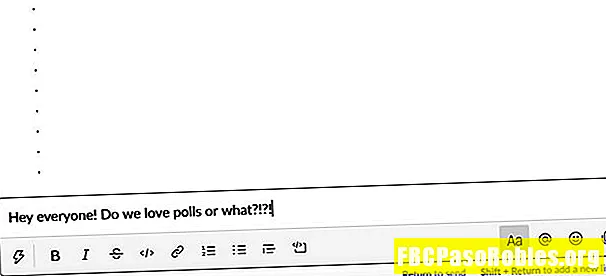
-
押す Shift + Enter Windows PCを使用している場合、または Shift + Return Macを使用している場合(メッセージを送信せずに)新しい行に移動します。
モバイルでは、 入る ボタンは次の行にスキップします(シフトは必要ありません)。 送る ボタンは準備ができたらメッセージを送信します。
-
クリック ブロック見積もり アイコン。
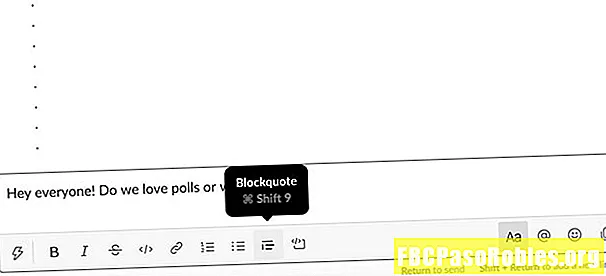
-
投票のオプションを作成します。各オプションは、絵文字で開始する必要があります。絵文字は、 絵文字ボタン ツールバーの右側にあります。
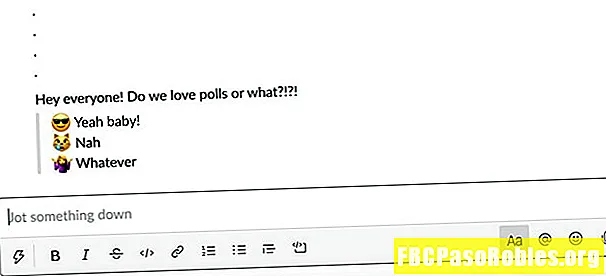
-
各回答を入力し、 Shift + Enter / Return メッセージを送信せずに次の行に移動します。
-
投票の準備ができたら、を押します Enter / Return グループに投票を送信します。ユーザーは、選択にリストされた絵文字を使用して投票に応答し、それらの絵文字の数は簡単に追跡できます。
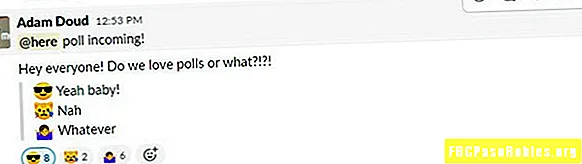
絵文字を使用して投票を設定するには、これですべてです。人々が投票しやすくするために追加することをお勧めする最後のステップがあります。
簡単な投票のための反応を追加する方法
アンケートに回答したいユーザーは、アンケートに記載されている絵文字を検索する可能性がありますが、ユーザーに任せた場合、まったく異なるものを選択するリスクがあります。代わりに、投票に反応を追加して、有権者がすでにあるアイコンをクリックするだけで済みます。
絵文字アンケートに反応を追加する場合は、投票を集計して絵文字ごとに1つの反応を説明するときに、反応数を1つ減らすようにしてください。
-
マウスを投票に合わせてクリックします 反応を追加 右隅にあります。
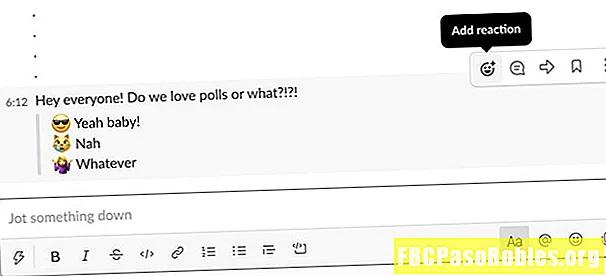
-
アンケートから最初の絵文字を追加します。
-
あなたがそれをするとき、 反応を追加 ボタンは最初の絵文字の横に複製されます。それをクリックして、2番目と3番目の絵文字を追加します。
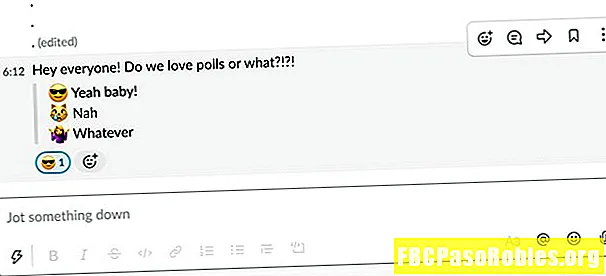
モバイルデバイスでのSlack絵文字リアクションの追加
モバイルでは、プロセスが少し異なります。
-
メッセージを1回タップすると、別のウィンドウで開きます。
-
をタップ 反応を追加.
-
最初の応答の絵文字を選択します。
-
他の絵文字ごとにこのプロセスを繰り返します。
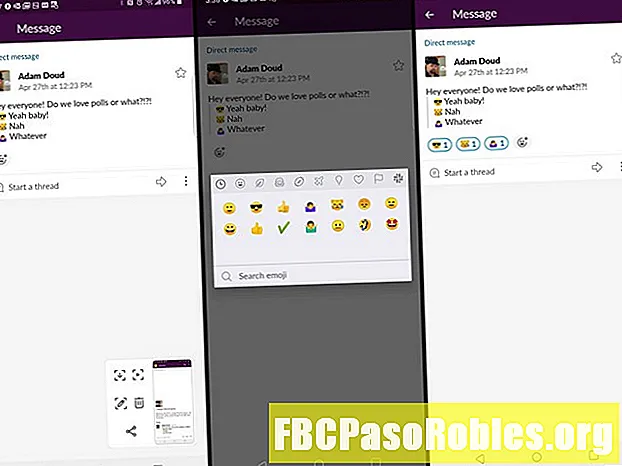
-
完了したら、左上隅の矢印をクリックしてメッセージを終了します。
絵文字を追加すると、自分のリストで絵文字を見つける必要がなく、絵文字自体をクリックして他のユーザーが「投票」できるようになります。この種の投票では、どんな質問でもほぼ即座にフィードバックが得られます。